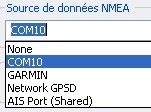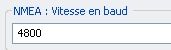- Accueil
- Présentation du site
- FAQ
- Tous les articles
- Auteurs et visiteurs
- Intervenir sur PTP
- Sites à voir


Bonjour cher invité
Mon historique
Se connecter
Mot de passe oublié
S'inscrire aux forum
Contact Webmestre
 Suivi RSS
Suivi RSS
Mon historique
Se connecter
Mot de passe oublié
S'inscrire aux forum
Contact Webmestre
 Suivi RSS
Suivi RSS
Votre IP : 3.133.147.87
Dernier ajout : 16 avril
Visiteurs connectés : 17
 Conception
Conception
Développé sous SPIP
Informations légales


Pratiques et Techniques de la Plaisance

-
 OpenCPN
OpenCPN
-
 Grand Voyage
Grand Voyage
-
 Articles
Articles
- Voiles carènes et gréement
- Traditions et cultures
- Cartographie
- Instruments
- Sécurité
- L’électricité à bord
- Les moteurs
- Entretenir le bateau
- Le confort à bord
- En navigation
- Mouillages et ports
- Au mouillage
- Les échos du web
- L’agenda Plaisance Pratique
- Les articles géolocalisés pour les voyageurs
-
 Trucs et astuces
Trucs et astuces
-
 Forum technique
Forum technique
-
 Livres
Livres
-
 msg
msg
Accueil du site > OpenCPN > Tutoriel OpenCPN > Tutoriel OCPN V2.5 > Chap 5.0 : Outils : Configuration et GPS
Rubrique : Tutoriel OCPN V2.5
Chapitres résumés:
- Table des chapitres détaillés
- Chap 1.0 : Introduction et avertissement
- Chap 2.0 : Préparer l’ordinateur
- Chap 3.0 : Première exécution du programme
- Chap 4.0 : Les icônes cliquables
- Chap 5.0 : Outils : Configuration et GPS
- Chap 5.1 : Outils : Gérer les cartographies
- Chap 5.2 : Outils : Gérer les cartes vectorielles
- Chap 5.3 : Outils : Gérer l’AIS
- Chap 5.4 : Outils : Gérer langues, polices et divers
- Chap 5.5 : Outils : Gérer les plugins
- Chap 6.0 : Equipement matériel
- Chap 7.0 : Carto vectorielle : Variables d’affichage
- Chap 7.1 : Carto vectorielle : Lignes de sonde
- Chap 7.2 : Carto vectorielle : Affichage en mosaïque
- Chap 8.0 : Cartographie raster
- Chap 9.0 : Cartographie en fusion/transparence
- Chap 10.0 : Créer et gérer une route pré établie
- Chap 10.1 : Gérer sa trace et la contrôler par rapport à sa (...)
- Chap 10.2 : Insérer un WP existant dans une route (...)
__________________________________________________________________________________________________________________
Chap 5.0 : Outils : Configuration et GPS Version imprimable
Version imprimable
|
| Copyright : Les articles sont la propriété de leurs auteurs et ne peuvent pas être reproduits en partie ou totalité sans leur accord |